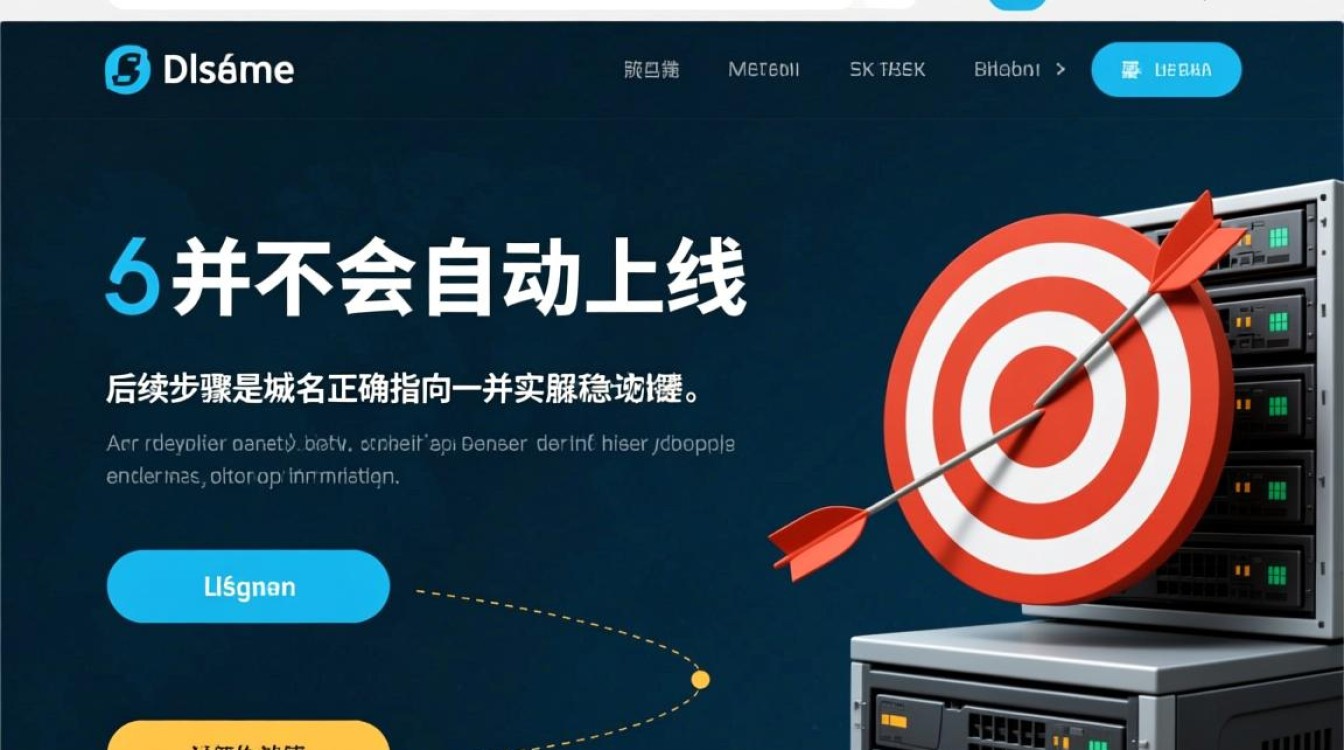在互联网世界中,域名与IP地址是构成网络通信的基础,二者如同现实中的地址与门牌号,相互对应却又以不同的形式存在,当用户需要访问某个网站时,实际上是通过域名找到对应的IP地址,进而建立连接,查询一个域名的IP地址是网络运维、故障排查乃至日常使用中常见的操作,本文将系统介绍查询域名IP地址的多种方法、相关原理及注意事项,帮助读者全面掌握这一实用技能。

查询域名IP地址的核心原理
域名系统(DNS)是互联网的核心服务之一,它负责将人类易于记忆的域名(如www.example.com)转换为机器能够识别的IP地址(如93.184.216.34),这一转换过程称为“域名解析”,其背后是一套分布式的 hierarchical 系统,当用户发起查询请求时,本地计算机会先查询本地缓存,若未命中则向递归DNS服务器(如运营商提供的DNS)请求,递归服务器再通过根域名服务器、顶级域名服务器和权威域名服务器逐级查询,最终获取到目标域名对应的IP地址并返回给用户,理解这一原理有助于更好地掌握后续的查询方法。
常用查询方法及操作指南
使用命令行工具(Windows/Linux/macOS通用)
命令行工具是查询域名IP地址最高效的方式之一,其中最常用的是nslookup和dig命令。
-
nslookup命令
打开命令行界面(Windows中为CMD或PowerShell,Linux/macOS为Terminal),输入以下格式:
nslookup 域名
nslookup www.baidu.com
执行后,系统会显示域名对应的IP地址及DNS服务器信息,若需指定DNS服务器进行查询,可添加参数:nslookup 域名 DNS服务器IP,如nslookup www.baidu.com 8.8.8.8(使用Google DNS)。 -
dig命令
在Linux/macOS系统中预装,Windows需额外安装,语法为:
dig 域名 @DNS服务器IP
dig www.google.com @8.8.8.8
相较于nslookup,dig命令提供更详细的解析信息,包括查询时间、响应状态码(如NOERROR表示成功)等,适合网络专业人员深入分析。
使用在线查询工具
对于不熟悉命令行的用户,在线DNS查询工具是便捷的选择,常见工具包括:
- Google Public DNS Lookup:访问
https://dns.google.com/,输入域名即可查询。 - ViewDNS.info:提供多种DNS相关查询,如A记录、MX记录、NS记录等。
- DNSChecker.org:支持全球多个DNS节点的查询结果对比。
在线工具的优势在于操作简单、结果直观,且无需安装软件,适合快速验证域名解析状态。
操作系统内置的网络工具
-
Windows系统
打开“命令提示符”或“PowerShell”,使用ping命令:
ping 域名
ping www.qq.com
命令输出结果中会显示域名对应的IP地址(如[14.215.177.38]),ping命令主要用于测试网络连通性,但附带展示IP信息,适合快速排查网络问题。 -
macOS/Linux系统
除了ping命令,还可使用host命令:
host 域名
host www.github.com
该命令简洁地返回域名对应的IP地址及DNS服务器信息,适合日常快速查询。
查询结果的解读与记录
域名查询返回的核心信息是DNS记录类型,其中最常见的是A记录(IPv4地址)和AAAA记录(IPv6地址),以下是主要记录类型的说明:
| 记录类型 | 功能说明 | 示例 |
|---|---|---|
| A记录 | 将域名指向IPv4地址 | www.example.com → 93.184.216.34 |
| AAAA记录 | 将域名指向IPv6地址 | www.example.com → 2606:2800:220:1:248:1893:25c8:1946 |
| CNAME记录 | 将域名指向另一个域名(别名) | api.example.com → www.example.com |
| MX记录 | 指定域名接收邮件的服务器 | example.com → mail.example.com |
查询时需关注记录类型是否正确,例如网站访问应使用A或AAAA记录,邮件服务需检查MX记录配置,若查询结果与预期不符,可能是DNS缓存未刷新或DNS服务器配置错误,可通过ipconfig /flushdns(Windows)或sudo systemd-resolve --flush-caches(Linux)清除缓存后重试。
注意事项与最佳实践
- DNS缓存的影响:本地计算机及DNS服务器均会缓存解析结果,修改DNS记录后可能需要等待缓存过期(通常为几分钟至几小时)才能生效。
- 选择合适的DNS服务器:默认使用运营商DNS可能存在解析速度慢或被污染的问题,可切换至公共DNS(如Google DNS:8.8.8.8,Cloudflare DNS:1.1.1.1)提升性能。
- 安全性与隐私:使用在线查询工具时,避免输入敏感域名;命令行查询中,指定可信DNS服务器可防止DNS劫持。
- 多IP负载均衡:部分域名可能对应多个IP地址(如CDN服务),查询结果可能返回多个IP,这是正常设计,用于实现负载均衡和高可用性。
查询域名IP地址是网络操作中的基础技能,掌握命令行工具、在线查询系统及内置网络工具的使用方法,能够有效解决域名解析相关的各类问题,无论是日常上网、网站运维还是网络安全排查,理解DNS原理并灵活运用查询技巧,都能提升工作效率和问题解决能力,在实际操作中,还需结合具体需求选择合适的方法,并注意缓存、记录类型等细节,确保查询结果的准确性和时效性。